翻訳は機械翻訳により提供されています。提供された翻訳内容と英語版の間で齟齬、不一致または矛盾がある場合、英語版が優先します。
分析へのカスタムインサイトの追加
提案されたインサイトを使用したくない場合は、独自のカスタムインサイトを作成できます。カスタム計算インサイトを作成するには、次の手順を使用します。
-
既存の分析から開始します。上部メニューバーで [Add+ (追加+)] を選択します。次に [Add Insight (インサイトの追加)] を選択します。
新しいインサイトのためのコンテナが分析に追加されます。次の画面が表示されます。
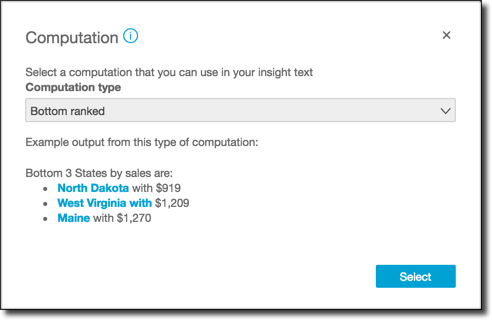
-
次のいずれかを行います:
-
リストから使用する計算を選択します。各項目を選択すると、そのインサイトの出力の例が表示されます。使用するものが見つかったら、[Select (選択)] を選択します。
-
この画面を終了してインサイトを手動でカスタマイズします。未設定のインサイトには、[Customize insight (インサイトのカスタマイズ)] ボタンがあります。ボタンを選択して、[Configure narrative (説明文の設定)] 画面を開きます。式エディタの使用方法の詳細については、Amazon QuickSight を使用した自動説明文の作成を参照してください。
インサイトの作成を開始しているため、既存のビジュアルに基づいていません。分析にインサイトが追加されると、リクエストを完了するために必要なデータの種類を示すメモが表示されます。たとえば、[1 dimension in Time (期間内に 1 つのディメンション)] を要求することがあります。この場合、[Time (時間)] フィールドウェルにディメンションを追加します。
-
-
正しいデータを入手したら、画面に表示される指示に従ってカスタムインサイトの作成を完了します。
-
(オプション) 分析からインサイトを削除するには、ビジュアルの右上にある [v] 形のメニューを選択します。その後、[Delete (削除)] を選択します。